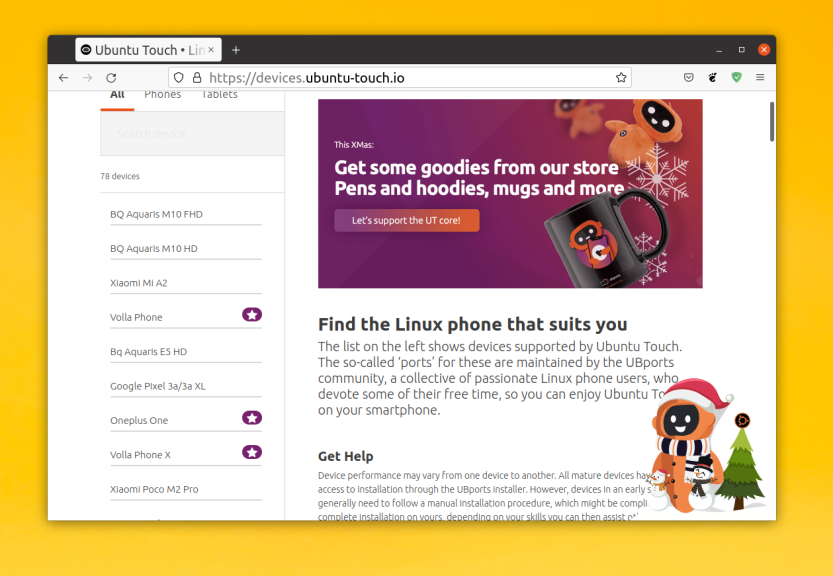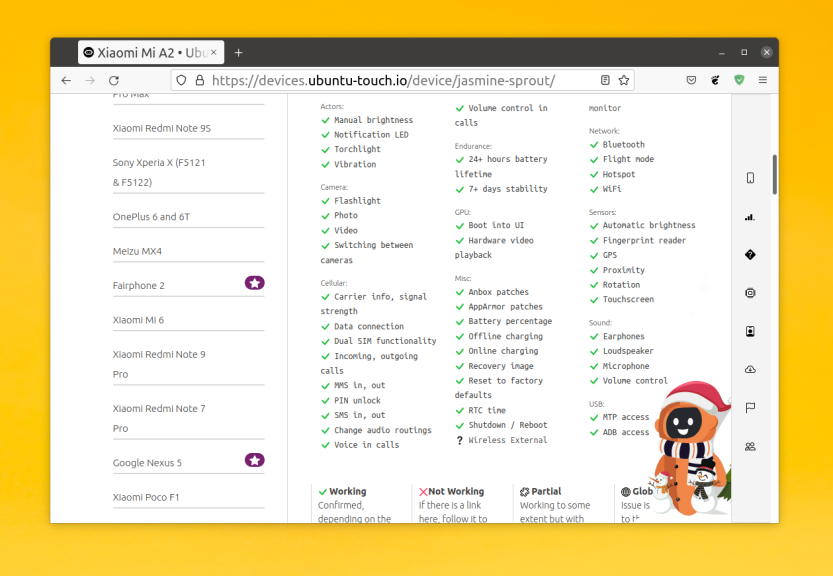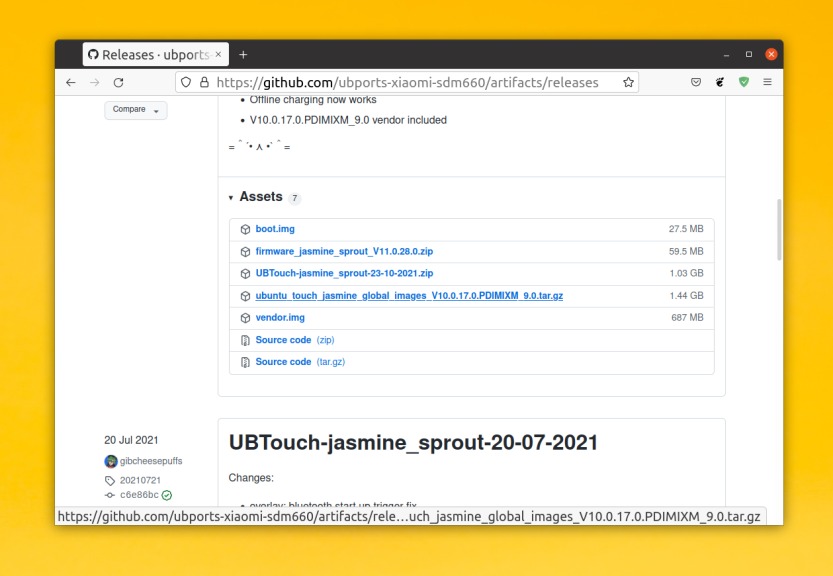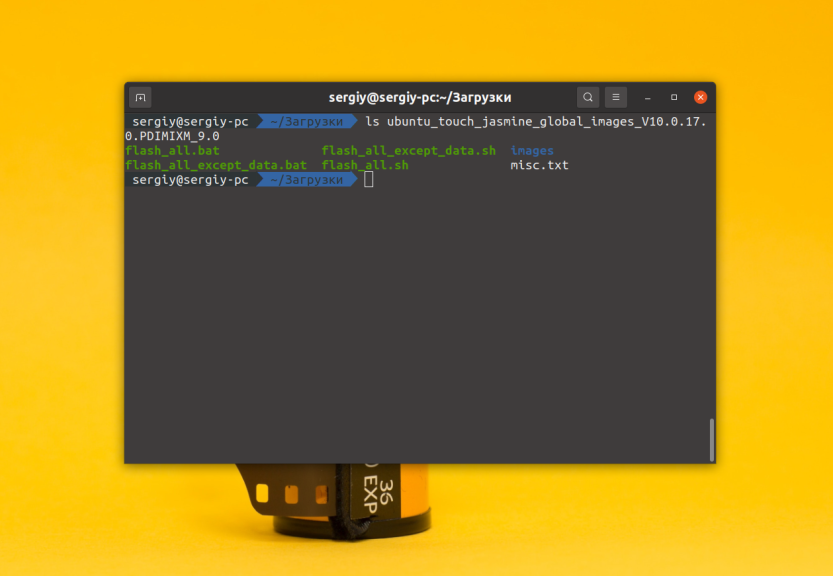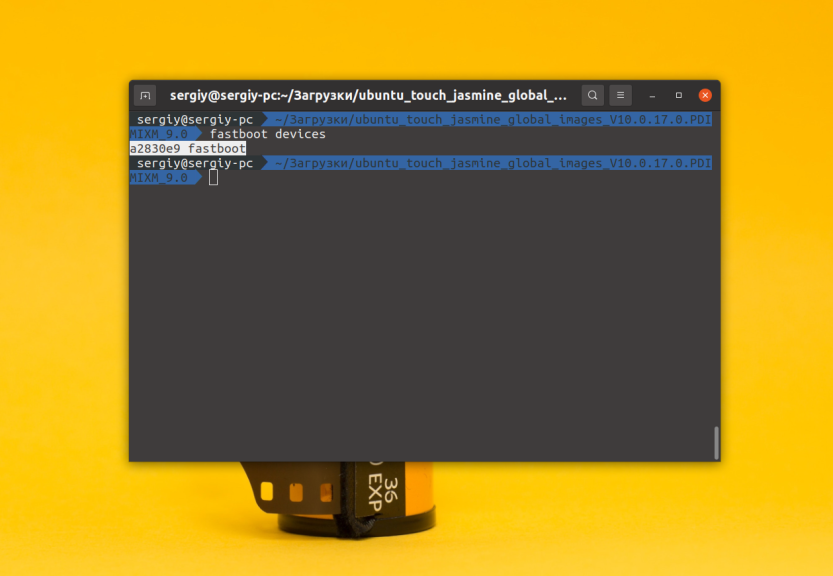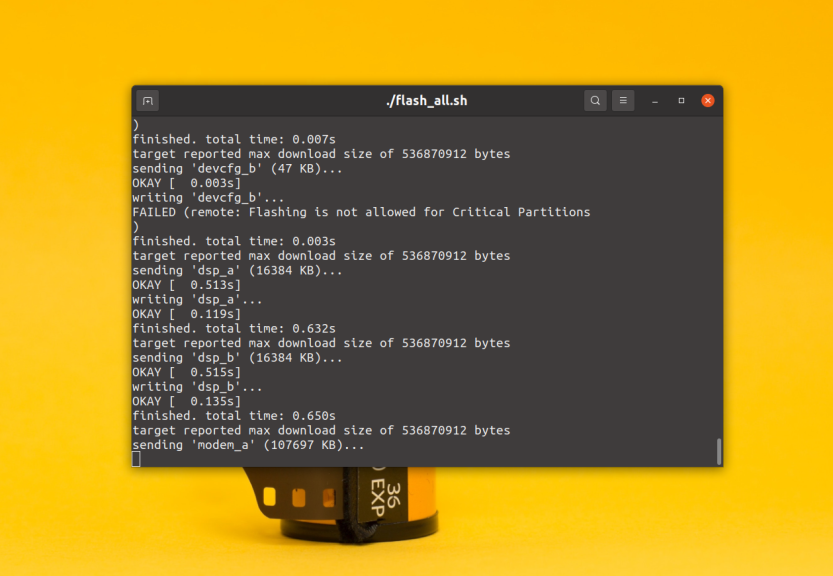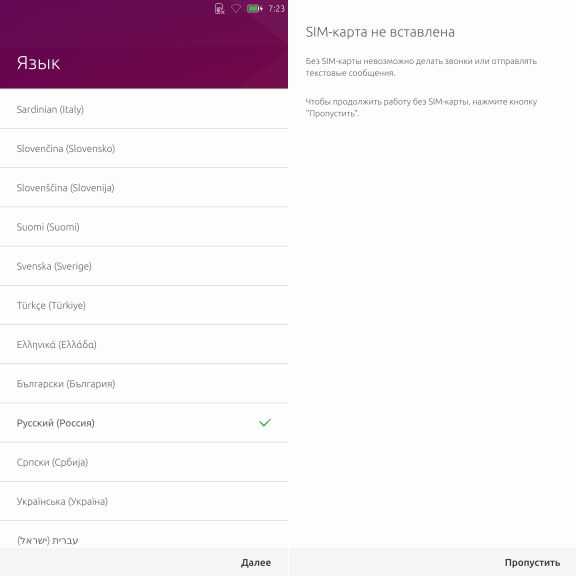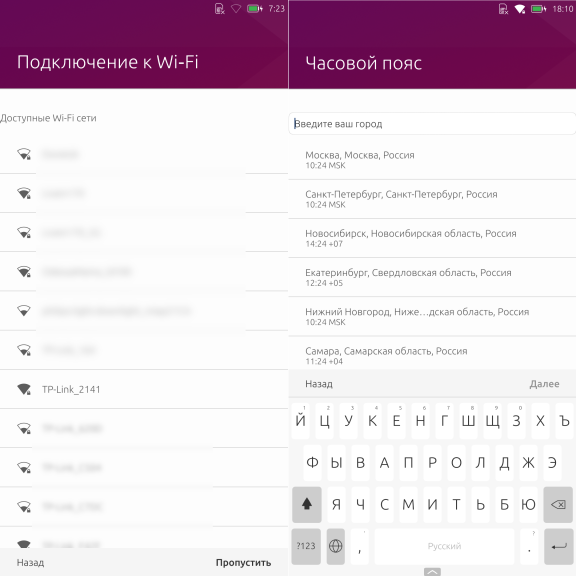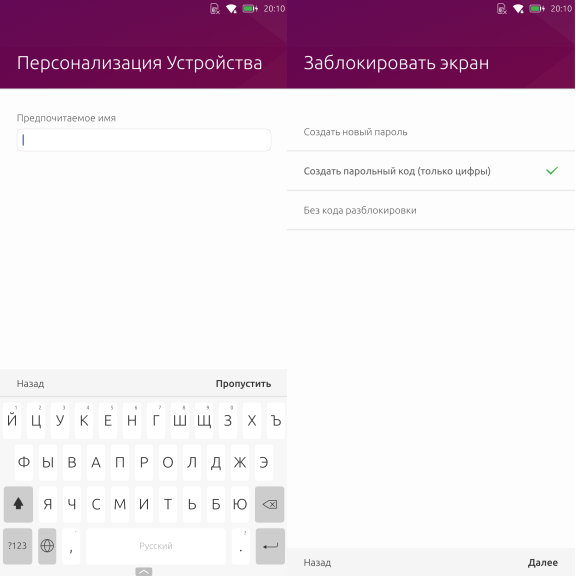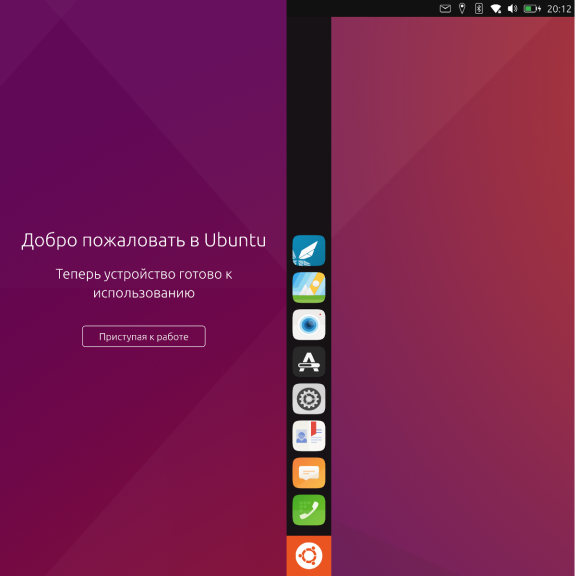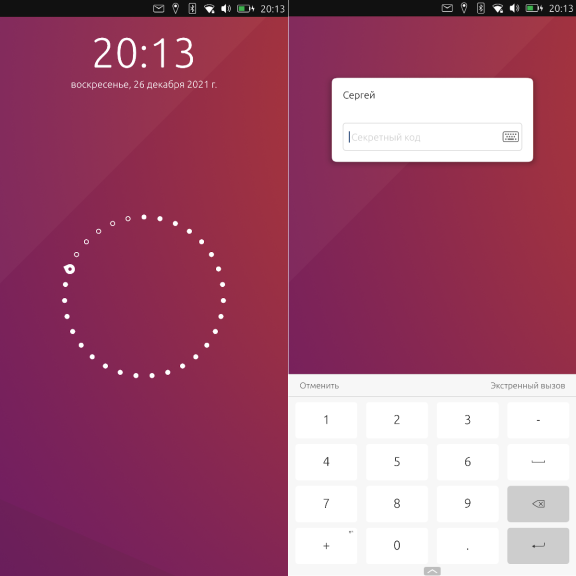- Установка Ubuntu Touch на Xiaomi Mi A2
- Как выбрать телефон для Ubuntu Touch
- Способ установки Ubuntu Touch
- Как установить Ubuntu Touch
- Шаг 1. Подготовка телефона
- Шаг 2. Загрузка прошивки
- Шаг 3. Распаковка образа
- Шаг 4. Прошивка
- Шаг 5. Выбор языка
- Шаг 6. Подключение к WiFi и время
- Шаг 7. Имя пользователя и защита
- Шаг 8. Вход в систему
- Шаг 9. Готово
- Выводы
- Complete Linux Installer 3.0 BETA
Установка Ubuntu Touch на Xiaomi Mi A2
Ubuntu Touch — операционная система для телефонов, разработанная компанией Canonical, а сейчас поддерживаемая сообществом Ubports. Система немного отличается от Android по взаимодействию с пользователем, но зато это почти полноценный Linux на телефоне. Она позволяет просматривать страницы интернета, смотреть видео, слушать музыку, писать СМС или делать звонки. Иными словами всё то же самое, что надо для использования телефона.
После того как Canonical прекратила разработку Ubuntu Touch со своей стороны развитие системы немного замедлилось, однако даже сейчас всё выглядит довольно неплохо. В этой статье мы рассмотрим как установить Ubuntu Touch на примере Xiaomi Mi A2. Мир смартфонов довольно разнообразный и для каждого устройства, скорее всего, будет свой способ установки.
Как выбрать телефон для Ubuntu Touch
Прежде чем устанавливать Ubuntu Touch необходимо определиться со смартфоном, на который вы будете его устанавливать. Если вы собрались покупать смартфон под эту задачу, то сначала следует сверится со списком поддерживаемых устройств, который находится по ссылке.
Как видите, здесь после устройств BQ Aquaris, которые довольно сложно достать находится именно Xiaomi Mi A2. Для этого телефона разработка Ubuntu Touch максимально завершена и всё что должно работать — будет работать. На странице смартфона вы можете ознакомиться с тем что именно поддерживается, а что нет:
Эту информацию вы можете посмотреть по каждому смартфону и определиться стоит ли ставить эту систему на свой смартфон или какой смартфон для этого выбрать.
Способ установки Ubuntu Touch
Есть целых три варианта установки:
- Установщик Ubports Installer
- Установка через Recovery
- Установка с помощью fastboot
Первые два способа довольно сложные. Ubports Installer всё ещё содержит баги, требует специальной версии Android, и в процессе установки необходимо скачать несколько файлов. Установка через Recovery немного проще, но тоже требует версии Android с Halium, а также выполнения многих сложных действий. Но есть ещё один путь. Если для устройства подготовлена прошивка fastboot, то вы можете установить Ubuntu Touch на свой смартфон буквально в несколько команд на компьютере и, скорее всего, у вас всё получится. В этой статье мы рассмотрим как раз третий способ, с помощью fastboot, так как нужная прошивка для Xiaomi Mi A2 есть в репозитории Ubports на Github.
Как установить Ubuntu Touch
Шаг 1. Подготовка телефона
Прежде всего необходимо подготовить телефон, если вы ещё этого не сделали. Нужно включить отладку по USB (не обязательно, но удобно), а также разблокировать загрузчик. С заблокированным загрузчиком вы не сможете установить Ubuntu Touch. Однако, обратите внимание, что при разблокировке загрузчика вы потеряете все персональные данные, которые есть на устройстве.
Шаг 2. Загрузка прошивки
Скачать прошивку можно с GitHub репозитория разработчика Ubports для Xiaomi Mi A2. Просто откройте эту страницу и загрузите последнюю стабильную версию файла ubuntu_touch_jasmine_global_images_V10.0.17.0.PDIMIXM_9.0.tar.gz. Он содержит прошивку, подготовленную для установки через fastboot:
Шаг 3. Распаковка образа
Распаковать образ можно с помощью файлового менеджера или команды tar. Для распаковки утилитой tar используйте команду в папке с файлом прошивки:
tar xvzf ubuntu_touch_jasmine_global_images_V10.0.17.0.PDIMIXM_9.0.tar.gz
После завершения распаковки в текущей папке должна появится ещё одна папка с именем архива. В ней будет папка images и скрипты для прошивки, которые можно использовать как в Windows, так и в Linux. Для Linux предназначены файлы *.sh:
Шаг 4. Прошивка
Для начала прошивки перезагрузите телефон в режим Fastboot, для этого нажмите клавишу громкости вниз вместе с клавишей громкости и держите пока на экране не появится надпись Fastboot. Или же выполните следующую adb команду:
После того как на экране телефона появится соответствующая надпись можно проверить, что компьютер видит ваше устройство:
Если всё хорошо, необходимо запустить прошивку. Для этого перейдите в папку с файлами прошивки:
А потом выполните скрипт flash_all.sh чтобы прошить всё на устройство:
Процесс прошивки может занять до получаса. После чего система автоматически перезагрузится и начнёт запускаться Ubuntu Touch. На этом прошивка Ubuntu Touch завершена, пора переходить к настройке.
Шаг 5. Выбор языка
Сразу после установки система предложит вам выбрать язык. Выберите русский, затем система сообщит, что необходимо установить SIM карту, иначе звонки будут недоступны:
Шаг 6. Подключение к WiFi и время
На следующем шаге нужно подключиться к WiFi сети, а затем выбрать свой часовой пояс:
Шаг 7. Имя пользователя и защита
На следующем шаге нужно указать имя пользователя, которое будет отображаться в системе, а также выбрать способ блокировки телефона. Для разблокировки можно указать пароль, цифровой PIN код или оставить вовсе без пароля:
Шаг 8. Вход в систему
На этом установка Ubuntu Touch на смартфон завершена. Вы можете войти в систему. Так выглядит первое приветствие и рабочий стол. При первом входе вам будет проведен небольшой инструктаж:
Шаг 9. Готово
Система может быть по началу очень непривычной. Здесь нет кнопок домой, назад и опции, которые есть у Android. Вместо них есть главное меню системы и меню запущенных приложений. Всё остальное взаимодействие с приложениями зависит только от приложений, с которыми вы работаете. Вот так выглядит главное меню и меню приложений:
А так выглядит экран блокировки и разблокировки системы:
Выводы
Теперь вы знаете как выполняется установка Ubuntu Touch на смартфон Xiaomi Mi A2. Как видите, для этого устройства процесс совсем не сложный и не требует больших знаний. Эта операционная система довольно интересная, не смотря на то, что её разработка двигается не так быстро, как хотелось бы. А вы уже пользовались Ubuntu Touch? Что думаете о ней? Напишите в комментариях!
Обнаружили ошибку в тексте? Сообщите мне об этом. Выделите текст с ошибкой и нажмите Ctrl+Enter.
Complete Linux Installer 3.0 BETA
Hi, There you can download APK file «Complete Linux Installer» for Xiaomi Mi Pad 4 LTE free, apk file version is 3.0 BETA to download to your Xiaomi Mi Pad 4 LTE just click this button. It’s easy and warranty. We provide only original apk files. If any of materials on this site violates your rights, report us
Complete Linux Installer is an all in one solution to installing Linux distros on your Android device. Brought to you by the LinuxonAndroid project the app is designed to allow you to install a full Linux distro without touching your Android install.
Current distros include Ubuntu, Debian, Fedora, ArchLinux, Kali Linux, openSUSE and more coming soon!
———————REQUIREMENTS———————
* ROOTED
* Kernel that supports loop devices
* Armv7 processor (Debian does work on Armv6 but other distros do not)
* As much free RAM as possible (you are after all installing a desktop OS)
———————Included in the app———————
* Installer for Ubuntu 13.04, 13.10, Debian 5 and 8, Kali Linux, Fedora 19, Arch Linux
* All future Linux distros I support
* Boot widget
* Linux Launcher
* Both Torrent and Normal download options
———————Need Help or more Info? ———————
We offer a range of support channels to make sure all users get the help they need, please do not rate the app low if you have not tried to get support, what makes us different to other projects is we try VERY hard to give support to all users. The following methods are available:
*And Email support via support@linuxonandroid.com